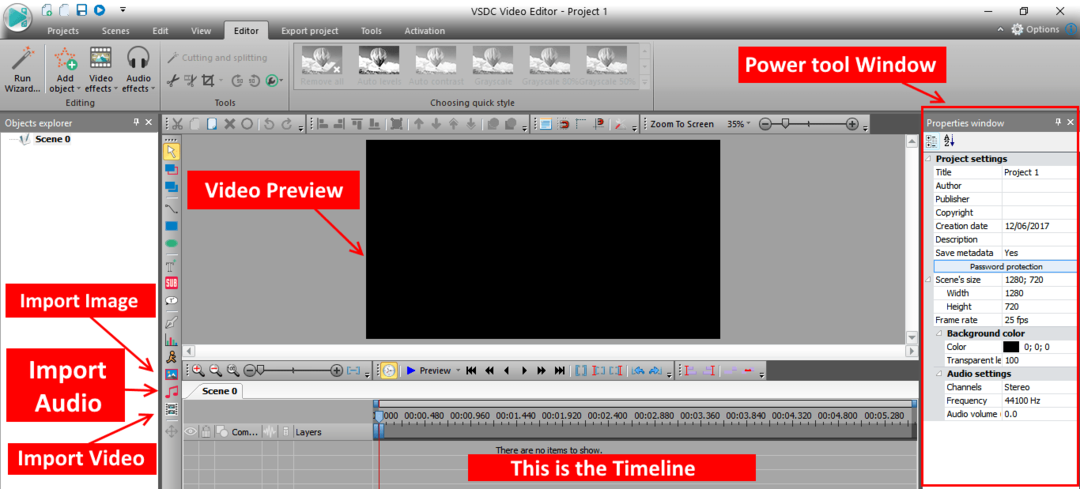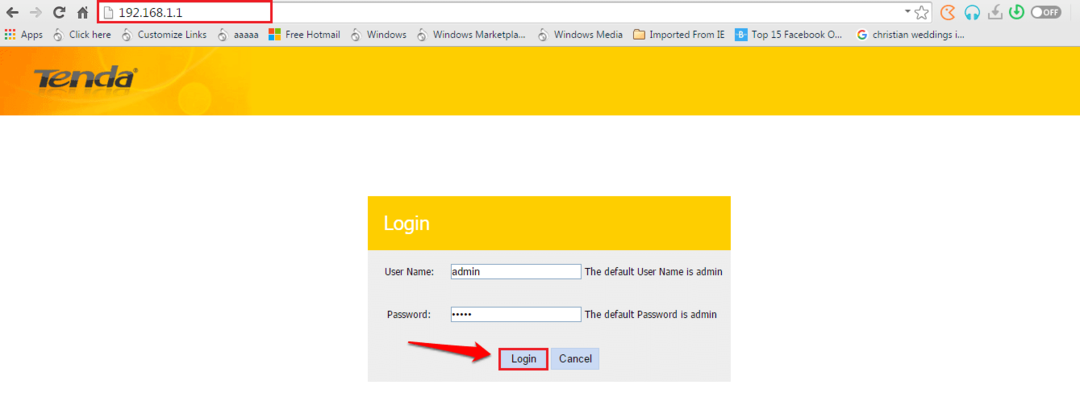โดย สุปรียา ประภู
มีหัวข้อที่น่าสนใจให้เข้าใจในคอมพิวเตอร์ที่เรียกว่า Process Identifier ตัวระบุกระบวนการคือรหัสเฉพาะที่มอบให้กับแต่ละกระบวนการที่ทำงานบนระบบ นอกจากนี้ยังหมายความว่าทุกอินสแตนซ์ของแอปพลิเคชันใด ๆ มีตัวระบุที่ไม่ซ้ำกันซึ่งพิสูจน์ได้ว่าเป็นประโยชน์ ลองนึกภาพว่าคุณกำลังแก้ไขไฟล์จำนวนมากโดยใช้แอปพลิเคชันตัวแก้ไขเดียวกัน จากนั้นจึงสร้างรหัสกระบวนการและกำหนดให้กับทุกอินสแตนซ์ (กระบวนการ) ของแอปพลิเคชันตัวแก้ไข ขณะแก้ไขไฟล์หนึ่งไฟล์หากโปรแกรมหยุดทำงาน คุณไม่จำเป็นต้องปิดอินสแตนซ์ทั้งหมดของแอปพลิเคชันนั้น แต่ปิดได้เฉพาะกระบวนการที่ค้างอยู่เท่านั้น ดังนั้นเพื่อที่จะระบุได้ว่ากระบวนการใดติดขัด เราจำเป็นต้องทราบรหัสกระบวนการของกระบวนการนั้น เราจะแนะนำคุณในบทความนี้ว่าเราจะทำความรู้จักกับรหัสกระบวนการของแอปพลิเคชันใด ๆ ในพีซีที่ใช้ Windows 11 ได้อย่างไร
สารบัญ
วิธีที่ 1: การใช้ Command Prompt
ขั้นตอนที่ 1: เปิด Command Prompt ในฐานะผู้ดูแลระบบ
กด ชนะ คีย์บนแป้นพิมพ์และพิมพ์ cmd.
จากนั้นคลิกขวาที่ พร้อมรับคำสั่ง จากผลการค้นหาที่แสดงด้านล่าง
คลิกที่ เรียกใช้ในฐานะผู้ดูแลระบบ.
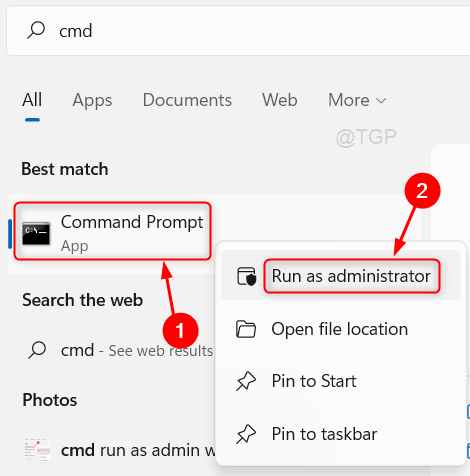
ขั้นตอนที่ 2: ในหน้าต่างพรอมต์คำสั่ง
พิมพ์ รายการงาน และตี เข้า กุญแจ.

ขั้นตอนที่ 3: ตอนนี้คุณสามารถสังเกตได้ว่ากระบวนการทำงานของแอปพลิเคชันทั้งหมดแสดงอยู่ในหน้าต่างดังที่แสดงในภาพด้านบน
หวังว่าวิธีนี้จะช่วยคุณได้
วิธีที่ 2: การใช้ตัวจัดการงาน
ขั้นตอนที่ 1: เปิดตัวจัดการงานในฐานะผู้ดูแลระบบ
กด ชนะ คีย์บนแป้นพิมพ์และพิมพ์ ผู้จัดการงาน.
คลิกขวาที่ ผู้จัดการงาน แอพจากผลการค้นหา
คลิกที่ เรียกใช้ในฐานะผู้ดูแลระบบ ดังที่แสดงด้านล่าง
หรือกด CTRL + SHIFT + ESC คีย์ร่วมกันเพื่อเปิดตัวจัดการงานโดยตรง
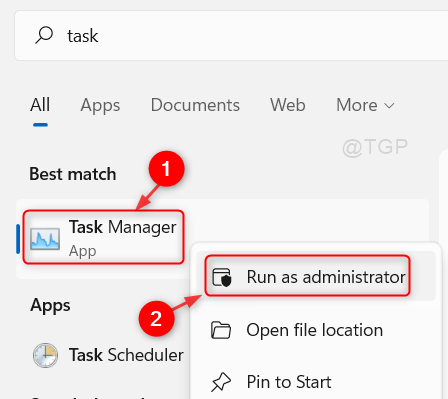
ขั้นตอนที่ 2: ในหน้าต่างตัวจัดการงาน
คลิกที่ รายละเอียด แท็บดังแสดงในภาพด้านล่าง

จากนั้นคุณจะพบรหัสกระบวนการ ( PID ) ของทุกกระบวนการทำงานของแอปพลิเคชัน
วิธีนี้จะทำให้คุณทำความคุ้นเคยกับ Process Id ของแอปพลิเคชันได้
วิธีที่ 3: การใช้สคริปต์ PowerShell
ขั้นตอนที่ 1: เปิดแอปพลิเคชัน PowerShell
กด ชนะ คีย์และพิมพ์ พาวเวอร์เชลล์.
ตี เข้า คีย์บนแป้นพิมพ์ของคุณ
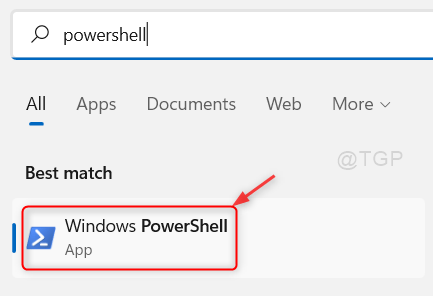
ขั้นตอนที่ 2: ในหน้าต่าง PowerShell
พิมพ์ รับกระบวนการ แล้วกด เข้า คีย์บนแป้นพิมพ์ของคุณ

หลังจากที่คุณรันคำสั่ง Get-Process ใน Powershell มันจะแสดง ID กระบวนการในคอลัมน์ Id ดังที่แสดงในภาพด้านบน
หวังว่าคุณจะพบว่าวิธีนี้มีประโยชน์
วิธีที่ 4: การใช้แอปพลิเคชันการตรวจสอบทรัพยากร
ขั้นตอนที่ 1: แอปพลิเคชัน Open Resource Monitor
กด ชนะ คีย์และพิมพ์ ทรัพยากรเฝ้าสังเกต.
คลิกขวาที่ การตรวจสอบทรัพยากร จากผลการค้นหา
จากนั้นคลิก เรียกใช้ในฐานะผู้ดูแลระบบ จากเมนูบริบทที่แสดงด้านล่าง

ขั้นตอนที่ 2: ในหน้าต่างตัวตรวจสอบทรัพยากร
คลิกที่ ซีพียู แท็บ

คุณสามารถดูรหัสกระบวนการในคอลัมน์ PID สำหรับแอปพลิเคชันที่ทำงานอยู่ทั้งหมด
หวังว่าบทความนี้จะเป็นประโยชน์
กรุณาแสดงความคิดเห็นด้านล่างสำหรับคำถามใด ๆ
ขอบคุณสำหรับการอ่าน!